Windows10系统之家 - 安全纯净无插件系统之家win10专业版下载安装
时间:2020-07-27 10:52:25 来源:Windows10之家 作者:admin
休眠指的是将当前处于运行状态的数据保存在硬盘中,整机将完全停止供电。设置休眠可以帮助我们快速的打开电脑提高效率,那么我们要怎么设置win7纯净版系统的休眠时间呢?接下来就请大家看看win7如何设置屏幕休眠时间的方法。
win7如何设置屏幕休眠时间的步骤:
1、打开“开始”选择“控制面板”。
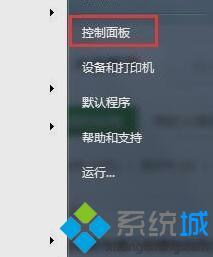
2、右上角的“查看方式”选择“大图标”点击“电源选项”。
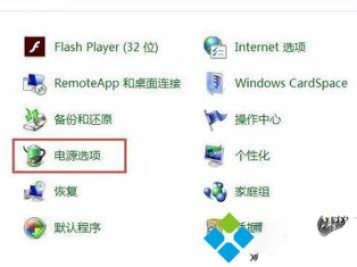
3、选择左侧的“更改计算机睡眠时间”。

4、按需求修改时间点击“保持修改”即可。
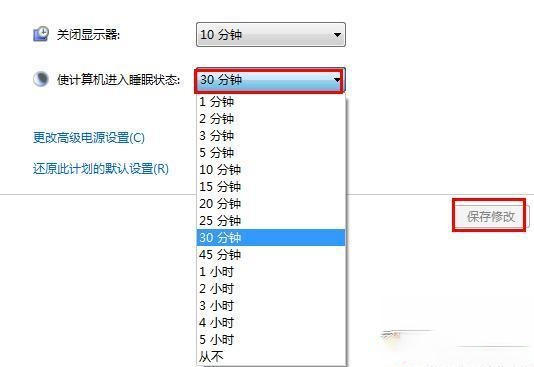
以上就是win7如何设置屏幕休眠时间的方法步骤,有需要的用户可以按照上述步骤设置休眠时间,希望可以帮助到你。
热门教程
热门系统下载
热门资讯





























